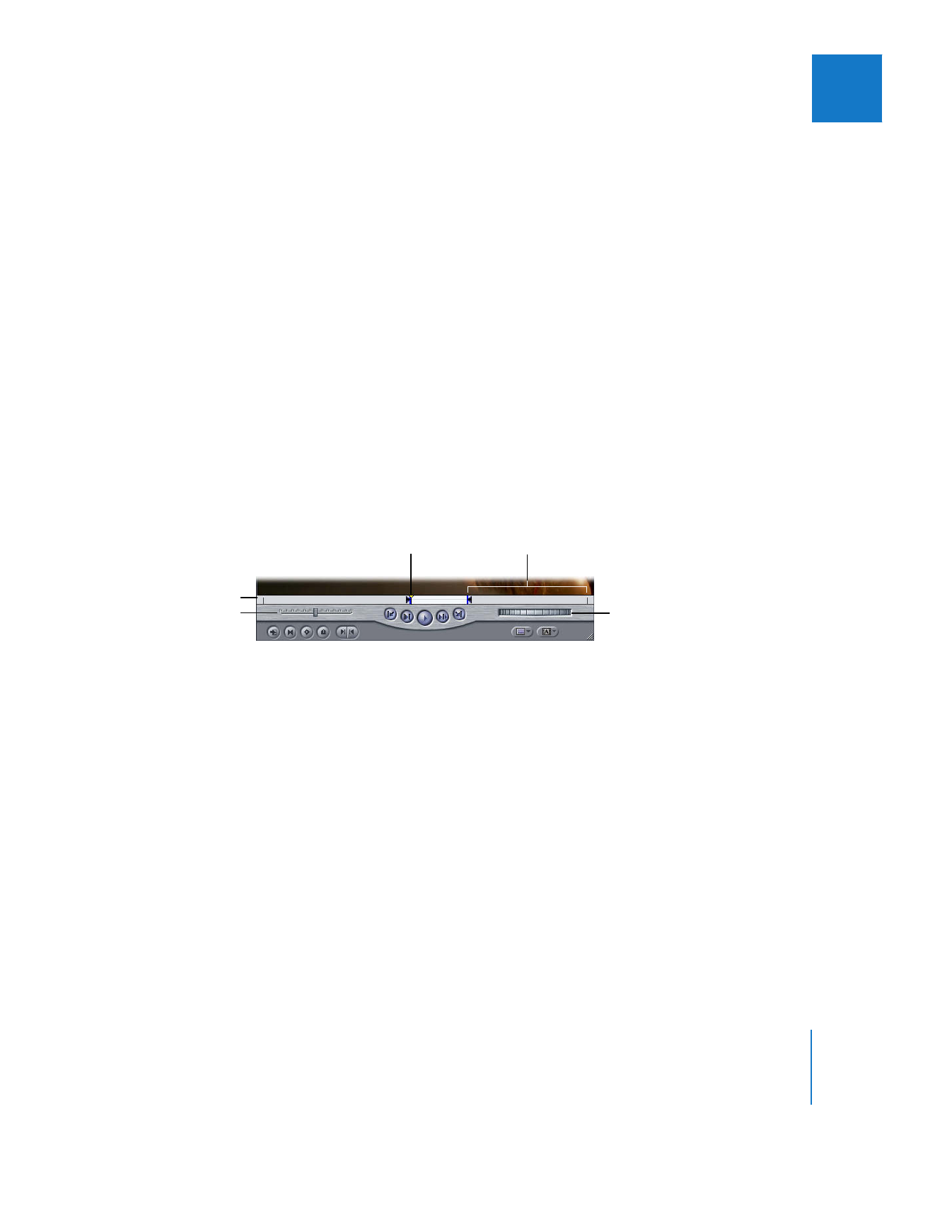
Abspielposition und Navigationsleiste
Die Abspielposition gibt die Position des derzeit angezeigten Bilds innerhalb des aktu-
ellen Clips an. Die Navigationsleiste nimmt die gesamte Breite des Fensters „Viewer“
unterhalb des Videobilds ein. Bewegen Sie die Abspielposition entlang der Navigations-
leiste, um zu einer anderen Position innerhalb eines Clips zu wechseln. Sie können auch
bei gedrückter Befehlstaste die Abspielposition mit niedriger Geschwindigkeit bewe-
gen, damit Sie bestimmte Bilder leichter finden können. Sie können auf eine beliebige
Stelle auf der Navigationsleiste klicken. Damit springt die Abspielposition direkt an die
betreffende Stelle.
Die Bewegung der Abspielposition in der Navigationsleiste wird durch die Einstellung
für das Einrasten beeinflusst. Wenn Sie die Einrastfunktion aktivieren, springt die Ab-
spielposition direkt zu den vorhandenen Markern, In-Punkten oder Out-Punkten in der
Navigationsleiste, sobald sie in deren Nähe gelangt. (Möchten Sie die Einrastfunktion
aktivieren oder deaktivieren, müssen Sie „Anzeigen“ > „Einrasten“ wählen oder die
Taste „N“ drücken.)
Jog-Steuerung
Inaktives Video
Shuttle-Steuerung
Navigationsleiste
Abspielposition
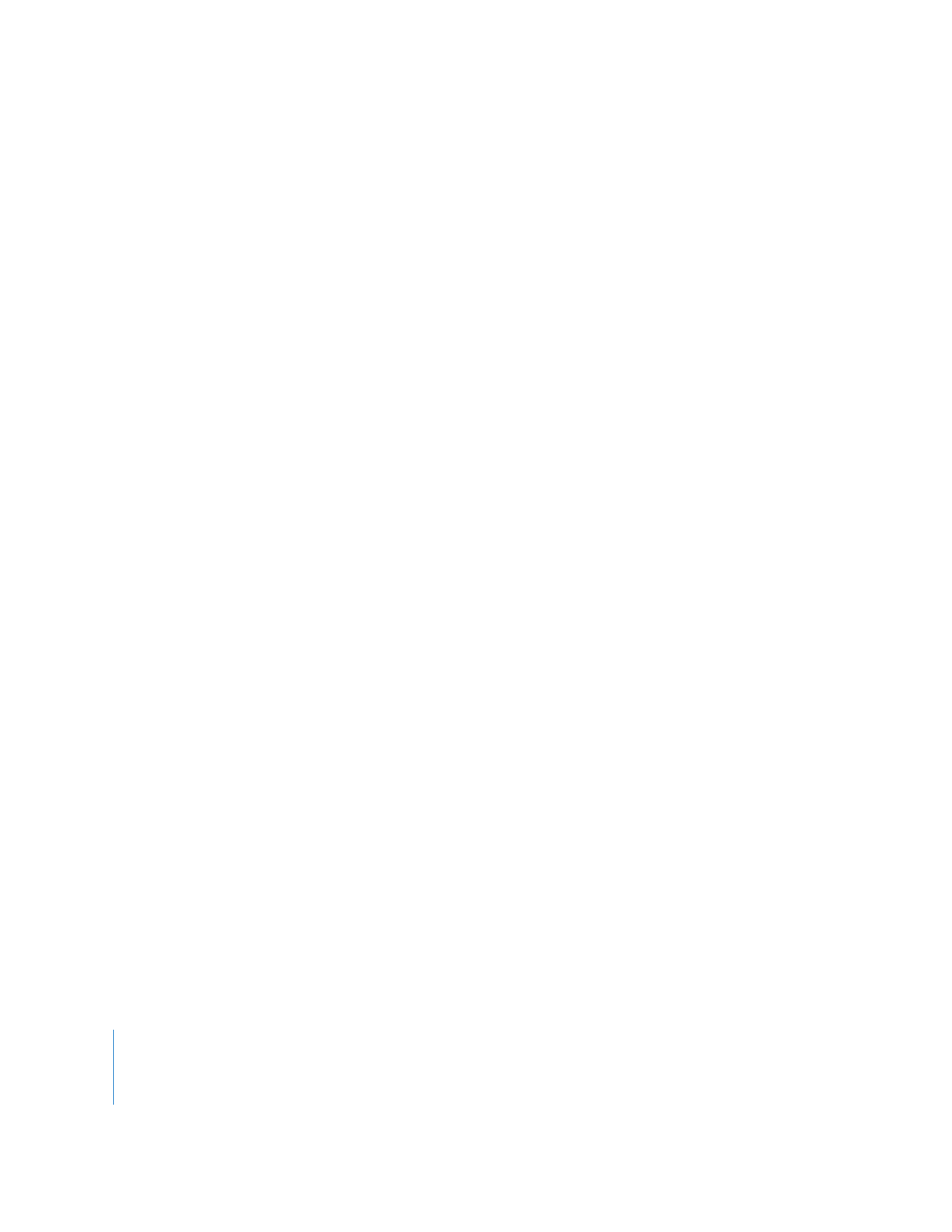
86
Teil II
Informationen über die Final Cut Pro-Oberfläche
Gehen Sie wie folgt vor, um die Abspielposition zum nächsten In- oder Out-Punkt
oder zum Medien-Ende zu bewegen:
m
Drücken Sie den Abwärtspfeil.
Gehen Sie wie folgt vor, um die Abspielposition zum vorherigen In- oder Out-Punkt
oder zum Medien-Start zu bewegen:
m
Drücken Sie den Aufwärtspfeil.
Gehen Sie wie folgt vor, um die Abspielposition an den Anfang Ihres Clips
zu bewegen:
m
Drücken Sie die Taste „Anfang“ auf der Tastatur.
Gehen Sie wie folgt vor, um die Abspielposition an das Ende Ihres Clips zu bewegen:
m
Drücken Sie die Taste „Ende“ auf der Tastatur.